电脑怎么设置自动关机?手把手教你轻松配置
时间:2025-06-18 10:09:16 164浏览 收藏
还在为忘记关电脑而烦恼吗?想知道**电脑如何设置自动关机**,让它在指定时间自动休息?别担心,本文为你带来超详细的**电脑自动关机设置教程**!无论你是Windows系统新手还是老鸟,都能轻松掌握。通过简单的几个步骤,利用系统自带的计划任务程序,就能实现**电脑定时关机**。告别熬夜耗电,保护电脑,就从学会设置**电脑自动关机**开始!赶快跟随小编的步伐,一起学习如何**简单几步轻松搞定电脑自动关机**吧!
自动关机是计算机的一项功能,无论是Windows系统、嵌入式系统还是手机系统都支持这一功能。大家都知道如何为手机设置自动关机,但电脑如何设置自动关机呢?今天,就由小编为大家介绍电脑自动关机的设置方法。
如何设置电脑自动关机呢?小编咨询了许多朋友,发现他们都不太清楚电脑定时关机的具体步骤。设置电脑自动关机真的这么复杂吗?经过向网络上的高手请教,小编终于找到了解决办法。现在,就让小编来教大家如何设置电脑自动关机。
方法一:
1、右键单击开始菜单,选择打开控制面板。
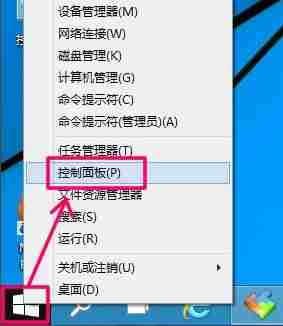
2、在控制面板中找到并打开管理工具。

3、继续打开管理工具里的计划任务程序。
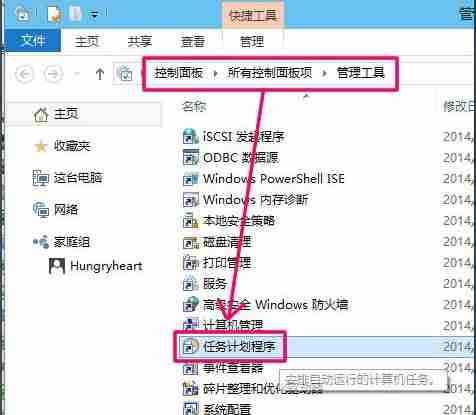
4、点击计划任务程序库,在右侧空白处右键选择“创建基本任务”。

5、接着为任务命名,选择一个容易记住的名字。
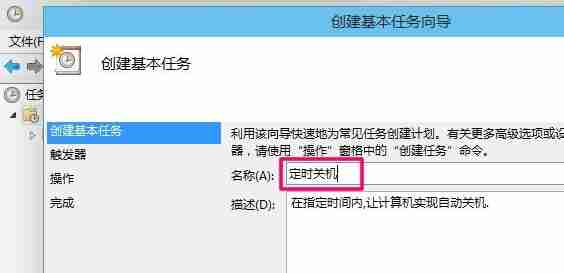
6、运行频率选择每天。
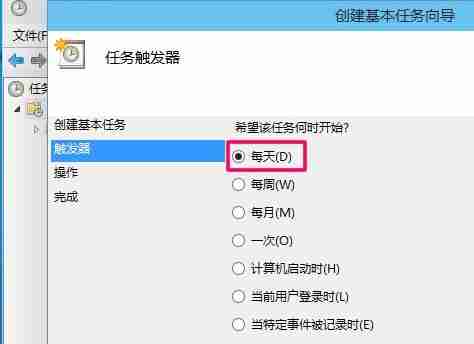
7、开始时间即为运行命令的时间,如果需要立即执行,就设定为你希望关机的时刻。
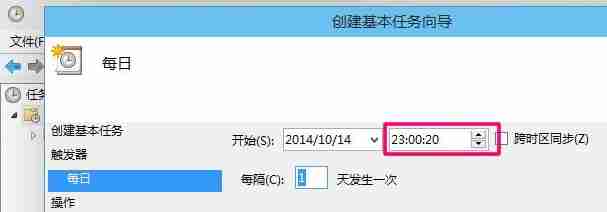
8、执行操作选择“启动程序”,因为我们需要执行相关命令。
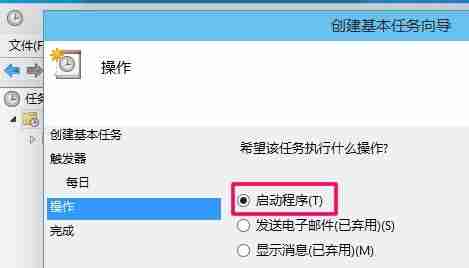
9、在程序栏输入shutdown命令,并将参数设置为-s -t 10,表示在23点之后的10秒内执行关机操作。
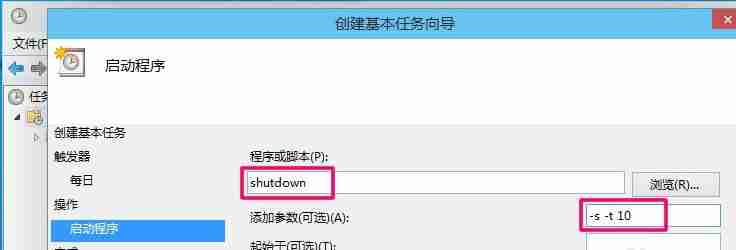
10、完成设置后,任务会出现在列表中。
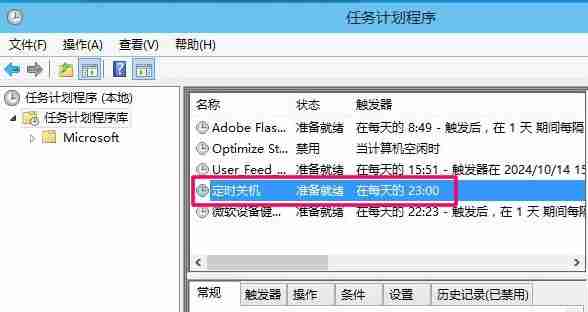
这就是电脑设置自动关机的方法了,赶快动手试试吧!
今天关于《电脑怎么设置自动关机?手把手教你轻松配置》的内容就介绍到这里了,是不是学起来一目了然!想要了解更多关于的内容请关注golang学习网公众号!
-
501 收藏
-
501 收藏
-
501 收藏
-
501 收藏
-
501 收藏
-
467 收藏
-
315 收藏
-
171 收藏
-
210 收藏
-
457 收藏
-
482 收藏
-
220 收藏
-
149 收藏
-
297 收藏
-
177 收藏
-
488 收藏
-
253 收藏
-

- 前端进阶之JavaScript设计模式
- 设计模式是开发人员在软件开发过程中面临一般问题时的解决方案,代表了最佳的实践。本课程的主打内容包括JS常见设计模式以及具体应用场景,打造一站式知识长龙服务,适合有JS基础的同学学习。
- 立即学习 543次学习
-

- GO语言核心编程课程
- 本课程采用真实案例,全面具体可落地,从理论到实践,一步一步将GO核心编程技术、编程思想、底层实现融会贯通,使学习者贴近时代脉搏,做IT互联网时代的弄潮儿。
- 立即学习 516次学习
-

- 简单聊聊mysql8与网络通信
- 如有问题加微信:Le-studyg;在课程中,我们将首先介绍MySQL8的新特性,包括性能优化、安全增强、新数据类型等,帮助学生快速熟悉MySQL8的最新功能。接着,我们将深入解析MySQL的网络通信机制,包括协议、连接管理、数据传输等,让
- 立即学习 500次学习
-

- JavaScript正则表达式基础与实战
- 在任何一门编程语言中,正则表达式,都是一项重要的知识,它提供了高效的字符串匹配与捕获机制,可以极大的简化程序设计。
- 立即学习 487次学习
-

- 从零制作响应式网站—Grid布局
- 本系列教程将展示从零制作一个假想的网络科技公司官网,分为导航,轮播,关于我们,成功案例,服务流程,团队介绍,数据部分,公司动态,底部信息等内容区块。网站整体采用CSSGrid布局,支持响应式,有流畅过渡和展现动画。
- 立即学习 485次学习
